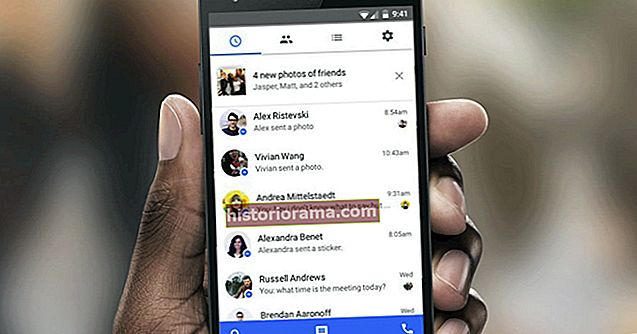Apple aduce radio în direct pe iOS. Cu comenzile potrivite, veți putea asculta posturi de radio locale în direct de unde locuiți (și toate celelalte tipuri de posturi, dar mulți oameni se vor bucura de aspectul local). Această caracteristică vine cu iOS 13, dar Apple a început deja să o lanseze în unele locuri pentru iOS 12. Să trecem la modul exact de accesare a acestor posturi live.
Pasul 1: Descărcați iOS 13

Pentru a obține capacitățile complete ale funcției de radio în direct, aveți nevoie de iOS 13. Se așteaptă ca Apple să lanseze această actualizare în toamna anului 2019. Desigur, dacă nu doriți să așteptați până atunci, puteți descărca oricând iOS 13 beta Programul beta al Apple.
Toate prevederile beta obișnuite se aplică aici: poate fi periculos pentru datele dvs., funcționarea fără probleme nu este garantată și nu toate funcțiile vor funcționa sau vor funcționa corect. Vă puteți aștepta la o mulțime de blocări, probleme de incompatibilitate cu aplicațiile și prezența generală a erorilor. Cu toate acestea, redarea posturilor de radio live pare să funcționeze în programul beta și este puțin probabil să vă puneți în pericol telefonul dacă doriți să îl încercați.
Dacă doriți să rămâneți cu iOS 12, este bine - puteți încerca în continuare acești pași pentru a vedea dacă funcționează oricare dintre stațiile dvs. locale. Nu este tocmai probabil, dar nu strică să încerci. Rețineți că acest lucru va funcționa și pentru HomePod și nu este nevoie să așteptați o actualizare viitoare, așa că, dacă aveți un HomePod, puteți încerca acest lucru în timp liber.
Pasul 2: spuneți lui Siri să redea un post

Cel mai simplu mod de a accesa radioul live este să-l întrebi pe Siri despre asta. Deoarece există o serie de comenzi radio diferite la care Siri poate răspunde, cum ar fi crearea de posturi de radio dintr-o melodie sau o listă de redare preferată, este important să fii specific, astfel încât Siri să știe despre ce post live vorbesc.
Deci, asigurați-vă că Siri este pornit și ascultați dacă este necesar, apoi spuneți „Siri, redați postul de radio [numele postului de radio]”. Siri va folosi apoi mai mulți parteneri online cu care Apple lucrează pentru a găsi acest post de radio - inclusiv TuneIn, Radio.com și iHeartRadio. Dacă doriți să fiți foarte siguri că postul de radio care vă place va funcționa, puteți merge la unul dintre aceste servicii și îl puteți căuta.
De exemplu, să presupunem că locuiți în San Francisco și aveți chef să ascultați câteva melodii. Mai exact, doriți să auziți câteva hituri din anii 80, așa că ați spune: „Siri, joacă 98.1 Postul de radio Breeze. ” Și Siri ar trebui să spună ceva de genul „Playing The Breeze, furnizat de TuneIn”. Nu uitați să includeți expresia „post de radio” care îi spune lui Siri că sunteți în căutarea unui post live. Dacă stația are un nume, încercați să o includeți în loc să folosiți doar numărul stației. Dacă Siri se încurcă, încercați să utilizați doar numele sau numărul stației în loc de ambele.
Acum, dispozitivul dvs. iOS nu atinge de fapt undele radio pentru a reda postul. Servicii precum TuneIn creează versiuni de streaming ale posturilor de radio care pot fi redate pe internet. Asta înseamnă, de asemenea, că redarea acestor stații vă va consuma datele dacă aveți o limită de date, deci țineți cont de asta.
Pasul 3: Reveniți la stațiile anterioare, dacă este necesar

L-ați solicitat cu succes lui Siri să redea mai multe posturi de radio locale preferate și până acum funcționează bine. Dar acum nu vă mai amintiți dacă un anumit post de radio a funcționat sau poate ați găsit un post minunat, dar ați uitat cum s-a numit după ce l-ați folosit pe Siri. Nu vă faceți griji, există o modalitate ușoară de a reveni la stațiile anterioare.
În prezent, Apple redă radio live prin intermediul aplicației Music. Deschideți aplicația muzicală și accesați Jucat recent secțiune (nu trebuie confundat cu Adăugat recent). Posturile de radio pe care le-ați ascultat în trecut ar trebui să apară acolo: în loc de album, ar trebui să vedeți numele postului de radio și o siglă, dacă Apple poate găsi unul. Acest lucru vă permite să vă întoarceți rapid la o stație anterioară despre care este posibil să fi uitat.
Rețineți că toate acestea sunt specifice contului, deci va trebui să rămâneți pe același cont pentru ca aplicația Muzică să rețină posturile pe care le-ați jucat anterior.